Sketch在网站设计中的应用与技巧分享 分类:公司动态 发布时间:2025-03-10
Sketch作为一款专注于界面设计的矢量图形编辑软件,以其简洁高效的操作界面和丰富实用的功能,成为了众多网站设计师的首选。本文将深入探讨Sketch在网站设计中的应用以及一些实用技巧,帮助设计师们更好地利用这款工具提升设计效率和质量。
一、Sketch基础功能在网站设计中的应用
1. 创建项目与设置文档
在开始一个网站设计项目时,首先要在Sketch中创建一个新文档。合理设置文档的尺寸非常关键,要根据网站的目标设备(如桌面端、移动端等)来确定画布大小。例如,对于常见的桌面端网站,一般可设置宽度为1920px,高度根据内容而定;对于移动端,以iPhone为例,可设置宽度为375px或750px等。同时,还可以设置文档的分辨率、画板数量等参数,为后续的设计工作搭建好基础框架。
2. 绘制形状与图形
Sketch提供了丰富的形状绘制工具,如矩形、圆形、多边形等,这些工具是构建网站页面元素的基础。通过简单的点击和拖动操作,设计师就能轻松绘制出各种形状。而且,Sketch支持对形状进行组合、布尔运算(如合并、减去、相交等),这使得设计师能够创建出复杂多样的图形。比如,在设计网站导航栏时,通过将矩形进行布尔运算,可以快速制作出带有特殊形状的导航按钮。
3. 文字排版与样式设置
网站设计中,文字的排版和样式直接影响用户的阅读体验。Sketch拥有强大的文字编辑功能,设计师可以选择合适的字体、字号、颜色、字间距、行间距等。同时,还能对文字进行加粗、倾斜、下划线等样式设置。此外,Sketch支持创建文字样式库,将常用的文字样式保存下来,方便在不同页面或项目中重复使用,确保网站文字风格的一致性。例如,将网站标题、正文、按钮文字等分别设置为不同的样式,并保存到样式库中,在设计过程中可以快速调用。
4. 图层管理与组织
Sketch的图层管理功能十分便捷,设计师可以将页面中的各种元素分别放置在不同的图层上,通过对图层的显示、隐藏、锁定、排序等操作,更好地组织和管理设计内容。合理的图层命名和分组能够提高工作效率,尤其是在处理复杂页面时,能够快速找到需要编辑的元素。比如,将网站的背景、主体内容、导航栏、图标等分别放在不同的图层组中,并对每个图层组和图层进行清晰命名,如“背景层”“内容层 - 产品介绍”“导航栏 - 主菜单”等。
二、Sketch在网站设计中的高阶应用
1. 使用符号与组件
符号和组件是Sketch中非常强大的功能,它们允许设计师创建可重复使用的元素。在网站设计中,许多元素如按钮、图标、导航栏等在不同页面中会反复出现,使用符号和组件可以大大提高设计效率。一旦创建了一个符号或组件,对其进行的任何修改都会自动应用到所有使用该符号或组件的地方。例如,设计一个网站的按钮组件,设置好按钮的样式、交互效果等,在多个页面中使用该组件时,如果需要修改按钮的颜色或大小,只需在符号编辑页面进行修改,所有页面中的按钮都会同步更新。
2. 制作交互原型
Sketch虽然不是专门的交互原型设计工具,但通过一些插件和其自身的功能,也能制作出简单的交互原型。设计师可以利用Sketch的“共享”功能创建交互链接,将不同的画板连接起来,模拟用户在网站中的操作流程。例如,在设计网站的产品详情页面时,可以将产品图片与放大后的图片、产品介绍与相关参数页面等通过交互链接关联起来,让客户或团队成员更直观地感受网站的交互效果。此外,结合一些插件如“Flinto for Sketch”等,还能实现更复杂的交互动画效果,如滑动、淡入淡出、缩放等。
3. 创建样式库与模板
为了确保网站设计的一致性和规范性,设计师可以在Sketch中创建样式库和模板。样式库包含了网站中常用的颜色、文字样式、图形样式等,模板则是基于样式库创建的具有特定布局和结构的页面框架。在新的网站设计项目中,设计师可以直接使用已有的样式库和模板,快速搭建页面结构,并在此基础上进行个性化设计。这样不仅可以提高设计效率,还能保证不同设计师参与的项目在风格上的统一。例如,创建一个包含公司品牌色、常用字体样式、按钮样式等的样式库,以及基于该样式库的首页、产品页、详情页等模板,在后续项目中直接调用即可。
4. 团队协作与文件共享
在团队协作的网站设计项目中,Sketch的团队协作功能发挥着重要作用。设计师可以通过Sketch Cloud将设计文件上传到云端,团队成员可以实时查看和评论设计稿。同时,Sketch支持多人同时编辑一个文件,通过版本管理功能可以追溯文件的修改历史。此外,还可以将设计文件导出为各种格式,方便与开发团队进行沟通和协作。比如,将Sketch文件导出为PDF格式供客户查看,或者导出为切片文件提供给开发人员进行网站前端开发。
三、Sketch使用技巧分享
1. 巧用快捷键
熟练掌握Sketch的快捷键可以大大提高操作效率。例如,使用“Command + N”组合键可以快速创建新文档,“Command + C”和“Command + V”分别用于复制和粘贴元素,“Command + D”可以快速复制所选元素等。此外,还有一些针对特定工具和操作的快捷键,如使用形状工具时,按下“Shift”键可以绘制正圆形或正方形等。设计师可以通过“帮助”菜单查看Sketch的快捷键列表,并在日常工作中不断练习使用,逐渐提高操作速度。
2. 利用插件扩展功能
Sketch拥有丰富的插件资源,通过安装插件可以扩展其功能,满足不同的设计需求。例如,“Sketch Measure”插件可以方便地测量元素之间的距离、大小等参数,提高设计的准确性;“Craft”插件可以与其他设计和开发工具(如InVision、Zeplin等)进行集成,实现更高效的协作流程。设计师可以在Sketch的插件市场中搜索并安装适合自己工作流程的插件,提升工作效率和设计质量。
3. 精确布局与对齐
在网站设计中,精确的布局和对齐非常重要。Sketch提供了多种布局和对齐工具,如“对齐”面板中的各种对齐方式(左对齐、居中对齐、右对齐、顶部对齐、底部对齐等)以及“分布”功能。在设计页面时,先将元素大致摆放好位置,然后利用这些工具进行精确对齐和分布,能够使页面元素更加整齐、美观。此外,还可以使用“智能参考线”功能,当移动或调整元素时,Sketch会自动显示参考线,帮助设计师快速对齐元素到特定位置。
4. 批量操作与自动化
对于一些重复性的操作,Sketch支持批量处理和自动化。例如,在为多个图标添加相同的阴影效果时,可以同时选中这些图标,然后在“样式”面板中进行一次设置,所有选中的图标都会应用相同的阴影效果。此外,通过编写脚本或使用一些自动化插件,还可以实现更复杂的批量操作,如批量导出图片、批量修改元素属性等。这在处理大量页面元素或需要进行统一调整时非常实用,能够节省大量时间和精力。
Sketch在网站设计中具有广泛的应用场景和丰富的功能,通过合理运用其基础功能和高阶应用,结合一些实用技巧,设计师能够更加高效、高质量地完成网站设计项目。无论是创建简单的个人网站还是复杂的企业网站,Sketch都能为设计师提供强大的支持,帮助他们实现创意,打造出优秀的网站作品。
- 上一篇:网站建设中CDN技术的合理运用策略
- 下一篇:小程序开发:优化用户登录体验的新思路


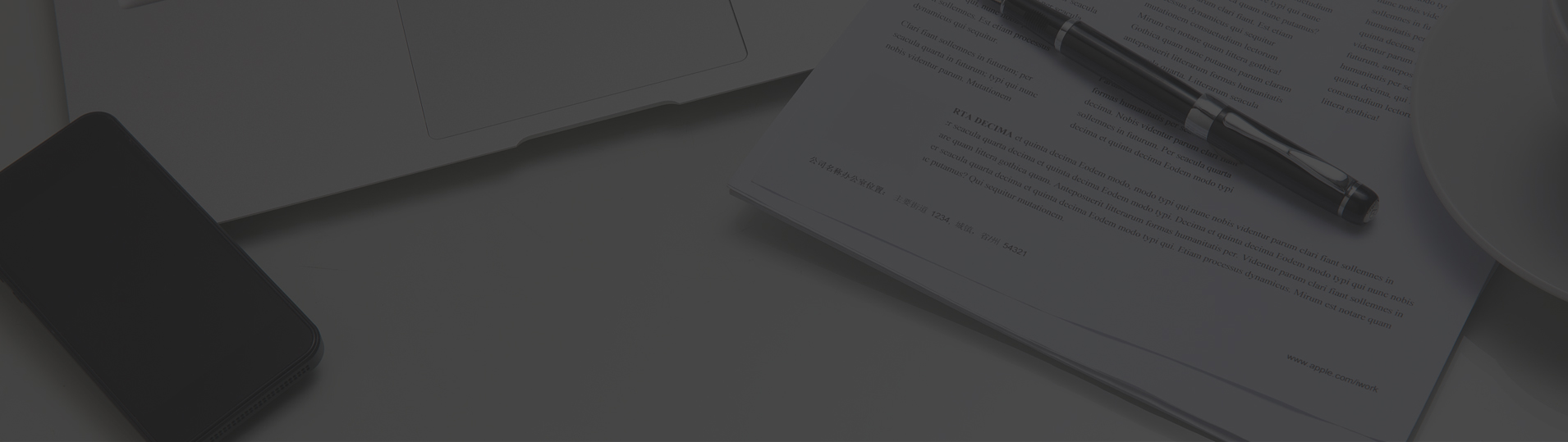


 京公网安备 11010502052960号
京公网安备 11010502052960号